Title1
Title2
Title3
Login
Link
Search
教學頻道
Vibe Coding 開發術 研習報名
訂閱 Google AI Pro
Google表單設計自動化流程入門
GAS+購物車開發
Google表單+電商購物車
中信金融管理學院
點二下資訊社
新化社區大學
Google表單範例
電商購物車
門診叫號
聯絡我們
請假管理
GAS專案
GAS+購物車開發
Google表單實戰電商購物車
GAS+LineBot開發
外帶內用管理
購物車管理
線上打卡系統管理
萬用表單5
LineBot 線上書籍
PHP專案
網站程式設計-PHP(10502)
網站程式設計-PHP
PHP SMARTY 樣板引擎
SMARTY樣板
課程教材
W11網路芳鄰設定
imgur 無法上傳解決方案
雲端工具入門
行動應用企劃人員養成班
萬用表單5
GAS+LineBot開發
研習
萬用表單5
鐵人賽-Google Apps Script整合運用
GAS+LineBot開發
樂齡3C學習不斷電
臺東專科學校
GAS 開發 LineBot 自動接單系統
德鍵
112行動應用企劃人員養成班
111網頁前端設計工程師培訓班
110網頁前端設計工程師培訓班
網頁前端設計工程師培訓班
old
網頁前端設計與開發運用培訓班
Javascript & JQUERY
免費釋出專案
萬用表單
自動資料查詢
台南社大
113-01-雲端工具入門
112-02-AI自動管理
112-01-用QRCODE打造自動化環境
110-01-用雲端打造自動化環境
用雲端打造自動化環境
Google雲端智慧王
讓雲端工具提昇工作效率
Google 速學工作術
台南市總圖
教你如何使用LINE Bot機器人增加工作效率
Google雲端工具基礎應用
Google雲端工具進階應用
工作自動化與行銷(台南社大)
全部教材
台南市人力發展中心
Google工具應用實務班
企業課程
鐳達實業有限公司
GAS研習-20200726
中正大學-GAS研習
將軍圖書館
Google雲端工具基礎應用
Google雲端工具進階應用
南方創客
GitHub 衍伸應用
Google 應用工作術
永康社大
用雲端打造自動化環境(110-春季班)
用雲端打造自動化環境
南關社大
電腦、手機生活應用
遠端桌面
公司業務
傳送檔案
adwcleaner
W10 更新
客戶網站
最近完工
深雋設計有限公司
新化社大校務系統
靚品科技有限公司
5C Precision Co., Ltd.
BALANCE 1
RWD網站
東北關廟麵
曼馱有限公司
永宸昕有限公司
昌美實業社
形象網站
勇信機械有限公司
GAS專案
聯絡我們&案件委託
所有書籍
「網頁前端設計與開發運用培訓班」目錄
MarkDown
1. 認識PHP與MySQL
1. 認識PHP與MySQL
2. 打造PHP / MySQL 的運作環境
2-1 XAMPP 安裝與啟動
2-2 PHP的編輯軟體 VSCODE
2-3 我的第一個程式
3. PHP程式基礎語法
3-1 PHP的語法結構
3-2 變數的使用
3-3 常數的使用
3-4 PHP的資料型別
3-4-1 boolean
3-4-2 整數(integer)與浮點數(float)
3-4-3 字串(string)
3-4-4 其他型別
3-5 運算子與運算式
3-5-1 字串運算子與指派運算子
3-5-2 複合運算子
3-5-3 遞增/遞減運算子
3-5-4 比較運算子
3-5-5 算術運算子
3-5-6 條件運算子
3-5-7 邏輯運算子
3-5-8 位元運算子
3-5-9 其他運算子
3-6 表單資料的傳送與接收
3-7 程式檔引入檔
4. PHP流程控制
5. 函式的使用
6. 陣列的使用
7. 字串的使用
8. 日期時間的應用
9. 檔案的處理
10. Cookie 與 Session
11. 物件導向程式設計
12. Mysql資料庫的使用與管理
12-1
13. SQL語法的使用
14. PHP 與 MySql資料庫
15. Smarty樣板引擎
15-1 Smarty其他常用功能
15-2 整合Smarty的程式結構
15-3 smarty 樣版
15-4 程式基本結構
16. 實戰!登入登出功能
16-1 自製bootstrap4樣板
16-2 利用session做登入
17. Filezilla ftp傳輸軟體
18. 線上筆記
19. 整合運用
2-2 PHP的編輯軟體 VSCODE
網頁前端設計與開發運用培訓班 ============== ### 一、下載XAMPP 1. <span style="font-size:18px;">XAMPP優點是什麼作業系統都支援,而且絕對是最新的!另網站有中文界面。</span> 2. <span style="font-size:18px;">XAMPP官網:[https://www.apachefriends.org/zh\_tw/index.html](https://www.apachefriends.org/zh_tw/index.html)</span> 3. <span style="font-size:18px;">可以至<https://sourceforge.net/projects/xampp/files/XAMPP%20Windows/>下載最新安裝版</span> ### 二、安裝XAMPP 1. <span style="font-size:18px;">下載後,請解壓縮到英文目錄,上層切勿使用中文目錄。</span> 2. <span style="font-size:18px;">執行 `setup_xampp.bat `以進行環境設定</span> 3. <span style="font-size:18px;">接著點擊 `xampp-control.exe `,並分別按 <kbd>start </kbd>啟動apache及MySQL</span> 4. <span style="font-size:18px;">若有跳出防火牆訊息,一律選「是」</span> 5. <span style="font-size:18px;">若80port被佔:</span><div class="alert alert-danger"><span style="font-size:18px;">1.檢查是否有啟動IIS,請至「控制台→系統管理工具→IIS管理員」停止之即可。 2.檢查是否有啟動Skype或迅雷,若有請先關閉之。 3. 開啟命令提示字元視窗,輸入以下指令: netstat -ano <font color="#000000">,</font>找出佔用Port 80的程式PID? **倘若發現PID = 4,**請下達以下指令: net stop http Sc config start=disabled 這樣子問題應該就解決了。</span></div> ### 三、修改資料庫密碼 1. <span style="font-size:18px;">資料庫預設是沒密碼的,所以,得自己設一個,請先在瀏覽器輸入 </span>[<span style="font-size:18px;">http://localhost/phpmyadmin</span> 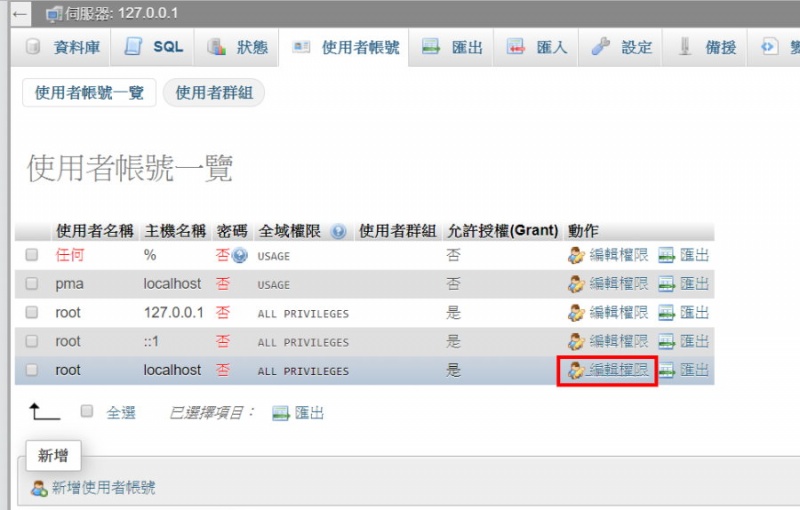](http://localhost/phpmyadmin) 2. <span style="font-size:18px;">編輯root@localhost,點擊 <kbd>修改密碼 </kbd></span> 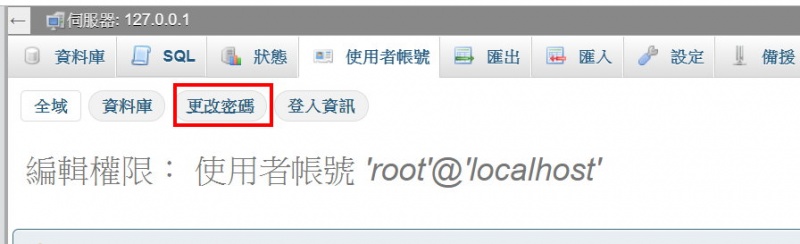 3. <span style="font-size:18px;">設定好密碼送出即可 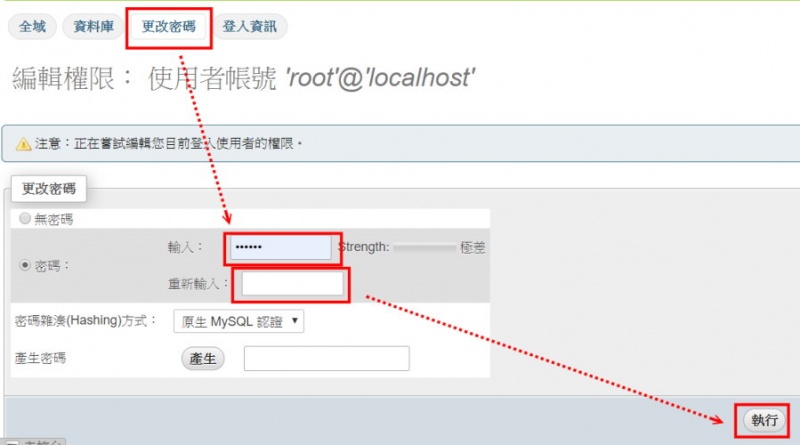</span> 4. <span style="font-size:18px;">最後修改 `\xampp\phpMyAdmin\config.inc.php `,將19行改為 `http `即可,如此,每次登入phpMyAdmin便會詢問帳號密碼。</span> 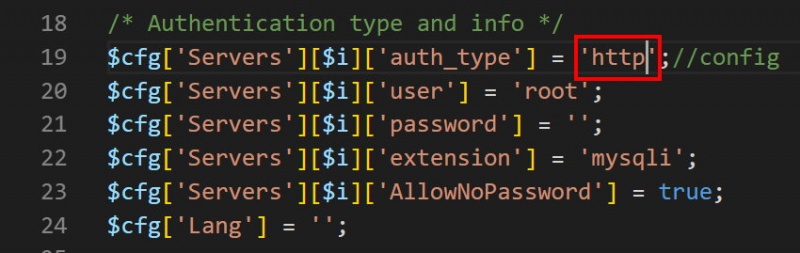 ### 四、設定環境變數(一些套件會用到) 1. <span style="font-size:18px;">點擊桌面「本機」右鍵,選擇「內容→進階系統設定」或是開啟Windows的「控制台→系統及安全性→系統→進階系統設定」,並切換到「進階」頁籤,點選「環境變數」。</span> 2. <span style="font-size:18px;">點擊上方的「Path」並且按下「編輯」。若沒有「Path」,就改按「新增」來新增一個環境變數。 (其中 `%USERPROFILE% `就是使用者家目錄,如:C:\\Users\\帳號)</span> 3. <span style="font-size:18px;">win10以下的版本,若原設定的最後面沒有分號,請自行加入 `; `</span> 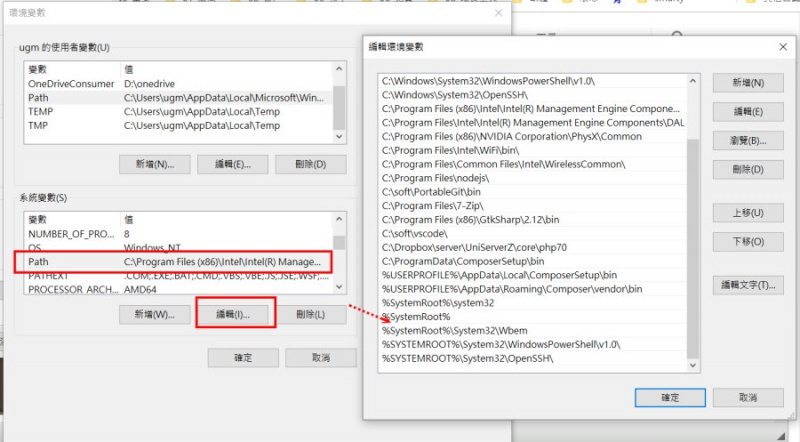 ``` %USERPROFILE%\xampp\php //若是裝在c:\xampp請設定: c:\xampp\php ``` ### 五、網頁根目錄 1. <span style="font-size:18px;">網頁根目錄在` ~/xampp/htdocs` ,可將之全部刪除</span> <http://jsnwork.kiiuo.com/archives/2738/xampp-mysql-phpmyadmin-%E8%A8%AD%E5%AE%9A-root-%E5%AF%86%E7%A2%BC/> mac:<https://medium.com/@mpp21x/%E4%BD%BF%E7%94%A8-xampp-%E5%BB%BA%E7%AB%8B-php-symfony-%E9%96%8B%E7%99%BC%E7%92%B0%E5%A2%83-b5a793ab5b6b>